- Home
- /
- प्रौद्योगिकी
- /
- OpenAI के प्लेटफॉर्म...
प्रौद्योगिकी
OpenAI के प्लेटफॉर्म में फ़ोल्डर्स बनाने और उपयोग करने की संपूर्ण गाइड
Harrison
15 Dec 2024 5:05 PM GMT
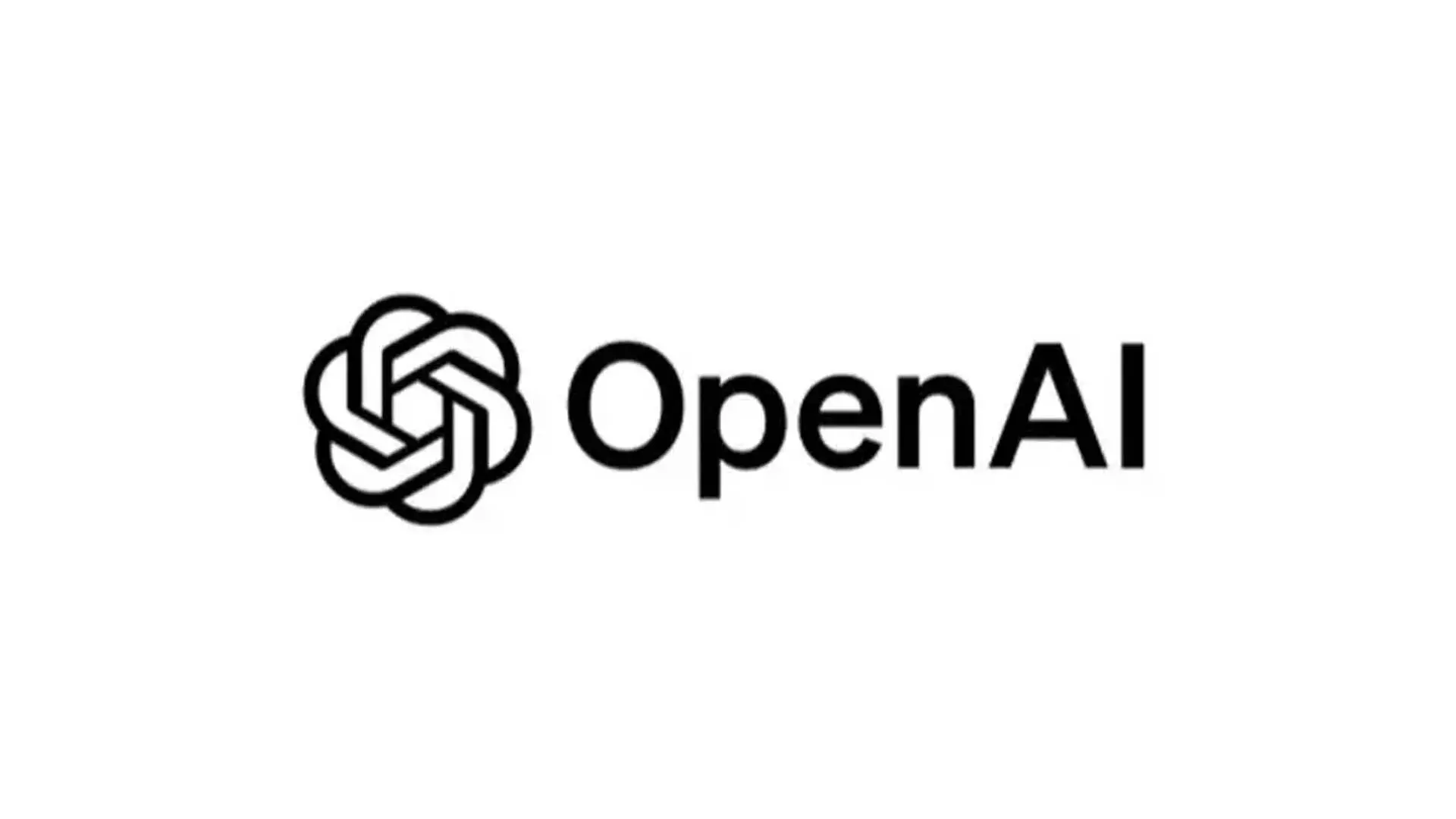
x
TECH : OpenAI ने आज ChatGPT प्रोजेक्ट्स नामक एक नई सुविधा शुरू की है जिसका उद्देश्य उपयोगकर्ताओं को किसी विशेष विषय से संबंधित अपनी चैट और उनकी फ़ाइलों को एक स्थान पर व्यवस्थित करने में मदद करना है। यह सुविधा इसलिए महत्वपूर्ण है क्योंकि टेक कंपनियों ने अपने AI चैटबॉट को ऑनलाइन उपलब्ध ऐप्स और सेवाओं में एकीकृत करना शुरू कर दिया है। तो, ChatGPT प्रोजेक्ट्स क्या करता है? यह सुविधा अनिवार्य रूप से OpenAI के टर्म फ़ोल्डर्स है, और इसका उपयोग व्यक्तिगत उपयोग के लिए फ़ाइलों और चैट को समूहीकृत करने के लिए किया जा सकता है, जो बदले में कई चैट से जुड़े काम के प्रबंधन को सरल करेगा।
OpenAI द्वारा साझा किए गए विवरण के अनुसार, प्रोजेक्ट्स चैट, फ़ाइलें और कस्टम निर्देश एक स्थान पर संग्रहीत करते हैं। प्रोजेक्ट में वार्तालाप कैनवास, उन्नत डेटा विश्लेषण, DALL•E और खोज का समर्थन करते हैं। कंपनी ने यह भी कहा है कि फिलहाल, यह सुविधा Google Drive या Microsoft OneDrive से फ़ाइलें जोड़ने के लिए कनेक्टर का समर्थन नहीं करती है। लेकिन भविष्य में यह बदल सकता है।
ChatGPT प्रोजेक्ट्स: उपलब्धता
ChatGPT प्रोजेक्ट्स वैश्विक स्तर पर ChatGPT Plus, Pro और Team उपयोगकर्ताओं के लिए उपलब्ध है। कंपनी इसे जनवरी में एंटरप्राइज़ और एडु उपयोगकर्ताओं के लिए लाने की योजना बना रही है, और जल्द ही इसे फ्री उपयोगकर्ताओं के लिए भी लाया जाएगा।
कंपनी ने यह भी खुलासा किया है कि ChatGPT प्रोजेक्ट्स को फिलहाल केवल ChatGPT वेब और ChatGPT विंडोज ऐप पर ही बनाया और संपादित किया जा सकता है और मोबाइल और macOS पर उपयोगकर्ता केवल प्रोजेक्ट्स को देख और चैट कर सकते हैं।
ChatGPT प्रोजेक्ट्स: प्रोजेक्ट कैसे बनाएँ?
चरण 1: वेब ब्राउज़र में ChatGPT खोलें।
चरण 2: अपने ChatGPT भुगतान खाते में लॉग इन करें।
चरण 3: पेज के ऊपर दाईं ओर प्रोजेक्ट के आगे प्लस बटन पर क्लिक करें।
चरण 4: अपने प्रोजेक्ट के लिए नाम चुनें और क्रिएट प्रोजेक्ट बटन पर क्लिक करें।
ChatGPT प्रोजेक्ट्स: प्रोजेक्ट को कैसे डिलीट करें?
चरण 1: वेब ब्राउज़र में ChatGPT खोलें।
चरण 2: अपने ChatGPT खाते में लॉग इन करें।
चरण 3: अपने प्रोजेक्ट पर जाएँ।
चरण 4: अपने प्रोजेक्ट के नाम के आगे डॉट्स चुनें।
चरण 5: डिलीट प्रोजेक्ट बटन पर क्लिक करें।
ChatGPT प्रोजेक्ट: किसी प्रोजेक्ट में फ़ाइल कैसे जोड़ें?
चरण 1: वेब ब्राउज़र में ChatGPT खोलें।
चरण 2: अपने ChatGPT खाते में लॉग इन करें।
चरण 3: अपने प्रोजेक्ट पर जाएँ।
चरण 4: फ़ाइलें जोड़ें आइकन पर क्लिक करें।
चरण 5: अपने पीसी पर उपलब्ध फ़ोल्डर से ChatGPT में फ़ाइलें चुनें।
Tagsचैटजीपीटी प्रोजेक्ट्सओपनएआईChatGPT ProjectsOpenAIजनता से रिश्ता न्यूज़जनता से रिश्ताआज की ताजा न्यूज़हिंन्दी न्यूज़भारत न्यूज़खबरों का सिलसिलाआज की ब्रेंकिग न्यूज़आज की बड़ी खबरमिड डे अख़बारहिंन्दी समाचारJanta Se Rishta NewsJanta Se RishtaToday's Latest NewsHindi News India News Series of NewsToday's Breaking NewsToday's Big NewsMid Day NewspaperHindi News

Harrison
Next Story





